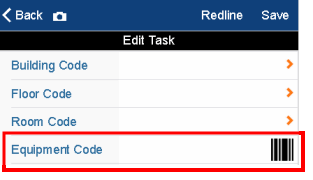
Beim Arbeiten mit den ARCHIBUS Mobile Apps werden Sie feststellen, dass einige Felder ein Barcode-Symbol enthalten.
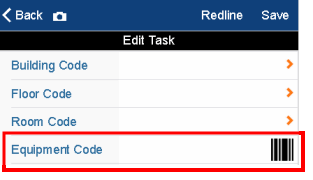
Statt den Wert einzugeben, können Sie diese Felder ausfüllen, indem Sie mithilfe des Mobilgeräts den Barcode am physischen Objekt scannen. Das Scannen ist schneller und weniger fehleranfällig als die Eingabe des Werts.
Beispiel: Wenn Anlagenmanager Barcode-Markierungen an Türrahmen, Geräteobjekten, Werkzeugen usw. zur einfachen Identifizierung anbringen, können Benutzer von Mobilgeräten diese Werte scannen, um sie schnell und präzise einzugeben. Typische Benutzer:
Zur Erfassung des Barcodes positionieren Sie den Sucher der Kamera Ihres Mobilgeräts über die Barcode-Markierung des physischen Objekts.
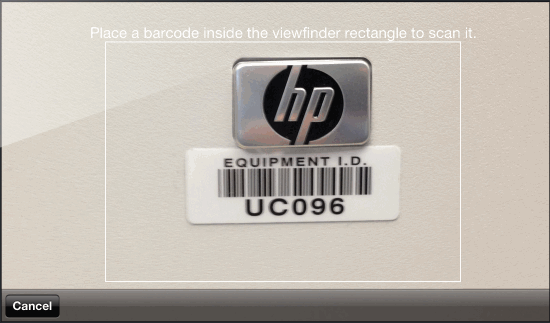
Hinweis: Für die Barcode-Funktion muss die Kamera Ihres Mobilgeräts mit einer Autofokusfunktion ausgestattet sein. (Einige ältere Android-Geräte verfügen nicht über eine Autofokusfunktion.)
Hinweis: Mit dem Anwendungsparameter BarcodeHierarchyDelimiter wird der Hierarchie-Begrenzer zum Scannen von Raum-Barcodes gespeichert. Bei der Auswahl eines Hierarchie-Begrenzers sollten die Geschäftsprozesseigentümer überprüfen, dass dieser Begrenzer zuverlässig mit der entsprechenden an ihrem Standort verwendeten Barcode-Schriftart scannt. Nicht alle Begrenzer scannen in allen Schriftarten und Größen gleich gut.
| Copyright © 1984-2016, ARCHIBUS, Inc. Alle Rechte vorbehalten. |